Πλήρης οδηγός χρήσης υδατογραφήματος φωτογραφιών (Προσθήκη/Κατάργηση)
Το Photo είναι ένα από τα μεγάλα μέσα κοινωνικής δικτύωσης για να μοιράζεστε πληροφορίες και να λαμβάνετε περισσότερα likes. Με την ευρεία χρήση των φωτογραφιών, η προστασία της ακεραιότητας και της ιδιοκτησίας των φωτογραφιών γίνεται όλο και πιο σημαντική. Μία από τις κύριες μεθόδους που χρησιμοποιούνται για την προστασία των φωτογραφιών είναι η χρήση υδατογραφημάτων. Τι είναι όμως ακριβώς το α υδατογράφημα σε μια φωτογραφία, πώς μπορείτε να δημιουργήσετε ένα και πώς μπορείτε να το αφαιρέσετε εάν είναι απαραίτητο; Αυτό το άρθρο στοχεύει να απαντήσει σε αυτές τις ερωτήσεις, παρέχοντας πλήρεις πληροφορίες και καθοδήγηση για εσάς.

- ΛΙΣΤΑ ΟΔΗΓΩΝ
- Μέρος 1. Τι είναι το υδατογράφημα σε μια φωτογραφία
- Μέρος 2. Πώς να προσθέσετε ένα υδατογράφημα σε μια φωτογραφία
- Μέρος 3. Πώς να αφαιρέσετε το υδατογράφημα από το Photo Online [Το καλύτερο για αρχάριους]
- Μέρος 4. Συχνές ερωτήσεις
Μέρος 1. Τι είναι το υδατογράφημα σε μια φωτογραφία
Ένα ημιδιαφανές σημάδι ή κείμενο που τοποθετείται πάνω σε μια εικόνα ονομάζεται υδατογράφημα. Επιτελεί μια σειρά από λειτουργίες, μεταξύ των οποίων η προστασία και η ταυτότητα. Μια διεύθυνση URL, μια πινακίδα πνευματικών δικαιωμάτων, το όνομα του φωτογράφου, το εμπορικό σήμα ή ακόμα και ένα λογότυπο μπορούν να συμπεριληφθούν σε ένα υδατογράφημα.
Ο κύριος σκοπός ενός υδατογραφήματος είναι να αποτρέψει μη εγκεκριμένη χρήση ή αναπαραγωγή εικόνας. Τα υδατογραφήματα αποτρέπουν τους ανθρώπους από το να εκμεταλλευτούν ή να διεκδικήσουν την ιδιοκτησία φωτογραφιών χωρίς την απαιτούμενη άδεια, εμφανίζοντας με σαφήνεια τις πληροφορίες ιδιοκτησίας. Επιπλέον, τα υδατογραφήματα μπορούν να χρησιμοποιηθούν ως εργαλείο επωνυμίας για να βοηθήσουν εταιρείες ή φωτογράφους να προσδιορίσουν την ταυτότητά τους και να προωθήσουν τη δουλειά τους.
Μέρος 2. Πώς να προσθέσετε ένα υδατογράφημα σε μια φωτογραφία
Μπορείτε να χρησιμοποιήσετε ένα υδατογράφημα εικόνας ή ένα υδατογράφημα κειμένου για να προσθέσετε ένα υδατογράφημα σε μια φωτογραφία. Μπορείτε να χρησιμοποιήσετε πολλά προγράμματα και εφαρμογές για να δημιουργήσετε ένα υδατογράφημα για τις εικόνες σας. Ένα από αυτά για την εφαρμογή υδατογραφήματος σε μια εικόνα είναι το Photoshop. Αυτό είναι ένα βασικό σεμινάριο υδατογράφησης στο Photoshop:
Προσθήκη υδατογραφήματος κειμένου σε μια φωτογραφία

Εκκινήστε το Photoshop και ανοίξτε την εικόνα. Από τη γραμμή εργαλείων, επιλέξτε το Τύπος εργαλείο.. Το εργαλείο μοιάζει με ένα εικονίδιο T από την αριστερή πλαϊνή γραμμή.
Πληκτρολογήστε το κείμενο που θέλετε να εμφανίζεται στο υδατογράφημα και κάντε κλικ στην περιοχή της εικόνας σας όπου πρέπει να πάει.
Χρησιμοποιήστε τα εργαλεία στην επάνω γραμμή εργαλείων για να αλλάξετε τη γραμματοσειρά, το μέγεθος, το χρώμα και άλλα χαρακτηριστικά του κειμένου.
Αφού είστε ικανοποιημένοι με την εμφάνιση του υδατογραφήματος σας, μπορείτε να προσαρμόσετε τη θέση του ακόμη περισσότερο σύροντάς το στο επιθυμητό σημείο χρησιμοποιώντας το εργαλείο Μετακίνηση (συντόμευση: πατήστε 'V' στο πληκτρολόγιό σας).
Μπορείτε να αλλάξετε την αδιαφάνεια του υδατογραφήματος για να το κάνετε λιγότερο αισθητό, χαμηλώνοντας την τιμή αδιαφάνειας στον πίνακα "Επίπεδα", που βρίσκεται συχνά στη δεξιά πλευρά του παραθύρου του Photoshop.
Αποθηκεύστε την εικόνα σας επιλέγοντας την κατάλληλη μορφή αρχείου (JPG, PNG, κ.λπ.) κάτω Αρχείο, έπειτα Αποθήκευση ως.
Για περισσότερες μεθόδους αφαίρεσης υδατογραφημάτων κειμένου από μια φωτογραφία, μπορείτε να το ελέγξετε εδώ.
Προσθήκη υδατογραφήματος εικόνας σε μια φωτογραφία
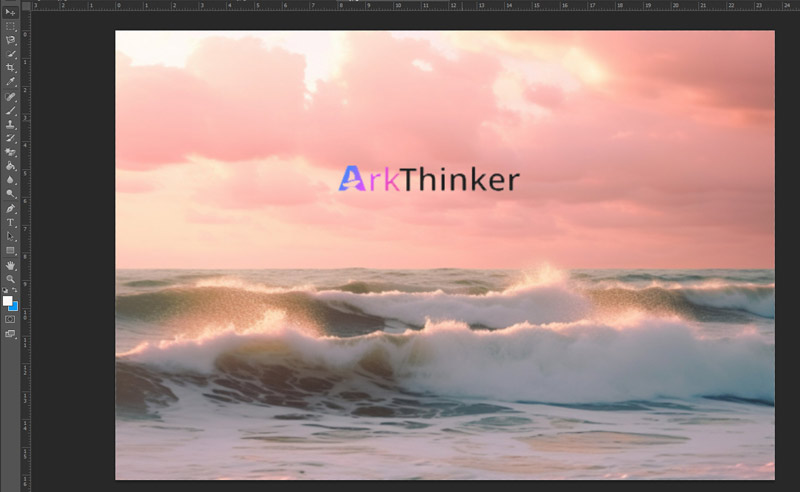
Εκκινήστε το Photoshop και ανοίξτε την εικόνα σας μαζί με την εικόνα του υδατογραφήματος σας.
Κάντε κλικ και σύρετε την εικόνα του υδατογραφήματος στην κύρια εικόνα επιλέγοντας το Κίνηση εργαλείο.
Σύρετε τις γωνίες ή τις άκρες του υδατογραφήματος για να αλλάξετε το μέγεθος και τη θέση του.
Με παρόμοιο τρόπο, εάν είναι απαραίτητο, προσαρμόστε την αδιαφάνεια του στρώματος υδατογραφήματος για να καλύψετε τις ανάγκες σας.
Επιλέξτε τη μορφή αρχείου που προτιμάτε και αποθηκεύστε την εικόνα σας μεταβαίνοντας στο Αρχείο, έπειτα Αποθήκευση ως.
Μπορείτε να χρησιμοποιήσετε γρήγορα το Photoshop για να προσθέσετε ένα υδατογράφημα κειμένου ή εικόνας στη φωτογραφία σας ακολουθώντας τα παραπάνω βήματα.
Το Photoshop είναι το επαγγελματικό λογισμικό για υδατογράφημα φωτογραφιών. Επίσης, μπορεί να σας βοηθήσει αφαιρέστε τα υδατογραφήματα από τα βίντεο και φωτογραφίες.
Μέρος 3. Πώς να αφαιρέσετε το υδατογράφημα από το Photo Online [Το καλύτερο για αρχάριους]
Παρόλο που τα υδατογραφήματα προσφέρουν ασφάλεια, μπορεί να υπάρχουν φορές που θέλετε να τα απαλλαγείτε, για παράδειγμα, όταν τροποποιείτε ή μοιράζεστε φωτογραφίες. Διάφορα εργαλεία μπορούν να σας βοηθήσουν να απαλλαγείτε από το υδατογράφημα της φωτογραφίας.
Ας υποθέσουμε ότι δεν έχετε κανένα σχέδιο για να ξοδέψετε χρήματα στο Photoshop ή θέλετε ένα πιο εύκολο εργαλείο για να αφαιρέσετε το υδατογράφημα μιας εικόνας. Σε αυτή την περίπτωση, ArkThinker Watermark Remover Online είναι ιδανική λύση. Είναι ένα διαδικτυακό και δωρεάν εργαλείο αφαίρεσης για να σας βοηθήσει να διαγράψετε το υδατογράφημα της φωτογραφίας. Υποστηρίζει πολλές μορφές εικόνας, όπως JPG, BMP, PNG κ.λπ.
Δείτε πώς μπορείτε να χρησιμοποιήσετε το ArkThinker Watermark Remover Online για να απαλλαγείτε από τα υδατογραφήματα από τις εικόνες:
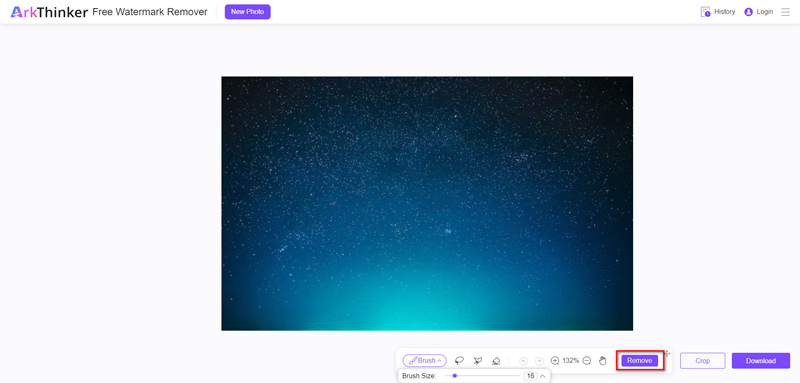
Ανοίξτε το πρόγραμμα περιήγησής σας και μεταβείτε σε αυτό αφαίρεσης υδατογραφήματος εικόνας δικτυακός τόπος. Μετά από αυτό, μπορείτε να προσθέσετε την εικόνα της οποίας το υδατογράφημα θέλετε να αφαιρέσετε κάνοντας κλικ Προσθήκη αρχείου στην Έναρξη.
Επιλέξτε το πινέλο και κάντε κλικ στην περιοχή του αντικειμένου μετά την προσθήκη. Μετά από αυτό, μπορείτε απλώς να επιλέξετε το Αφαιρώ κουμπί.
Αφού ολοκληρωθούν όλα, κάντε κλικ στο Κατεβάστε κουμπί για λήψη αυτής της εικόνας χωρίς το υδατογράφημα (κείμενο ή εικόνα).
Λόγω της διαισθητικής διεπαφής του, η όλη διαδικασία αφαίρεσης είναι απλή στην πλοήγηση.
Σημείωση: Εάν θέλετε να χειριστείτε το μεγάλο μέγεθος φωτογραφίας έως και 5 MB, τότε πρέπει να συνδεθείτε χρησιμοποιώντας αυτό το διαδικτυακό εργαλείο αφαίρεσης υδατογραφήματος εικόνων.
Μέρος 4. Συχνές ερωτήσεις
Είναι τα υδατογραφήματα αλάνθαστη προστασία κατά της κλοπής εικόνων;
Αν και μπορούν να λειτουργήσουν αποτρεπτικά, τα υδατογραφήματα δεν είναι αλάνθαστα. Οι αφοσιωμένοι άνθρωποι μπορούν ακόμα να προσπαθήσουν να χρησιμοποιήσουν εξελιγμένες μεθόδους επεξεργασίας για να ξεφύγουν ή να απαλλαγούν από τα υδατογραφήματα.
Μπορούν τα υδατογραφήματα να προσαρμοστούν για διαφορετικούς σκοπούς;
Ναι, τα υδατογραφήματα μπορούν να τροποποιηθούν για να ταιριάζουν σε συγκεκριμένες ανάγκες και προτιμήσεις. Το μέγεθος, η αδιαφάνεια, η τοποθέτησή τους και το περιεχόμενό τους μπορούν να αλλάξουν, παρέχοντας επιλογές επωνυμίας και προστασίας.
Είναι δωρεάν το οπτικό υδατογράφημα;
Το Visual Watermark παρέχει εκδόσεις του λογισμικού τους που είναι τόσο δωρεάν όσο και επί πληρωμή. Σε σύγκριση με τις premium εκδόσεις, η δωρεάν έκδοση έχει συνήθως λιγότερη λειτουργικότητα, πιο αργή επεξεργασία εικόνας και μερικές φορές υδατογραφήματα που επιβάλλονται από το ίδιο το λογισμικό.
Τι είναι το υδατογράφημα πλήρους εικόνας;
Ένας τύπος τεχνολογίας ψηφιακής υδατογράφησης που ονομάζεται υδατοσήμανση πλήρους εικόνας χρησιμοποιείται για τη υδατογράφημα μιας ολόκληρης εικόνας αντί μόνο ενός τμήματός της. Συνεπάγεται την ενσωμάτωση κειμένου, λογότυπων, μοτίβων ή άλλων αναγνωριστικών που εξυπηρετούν ποικίλες λειτουργίες, όπως δήλωση ιδιοκτησίας, πληροφορίες πνευματικών δικαιωμάτων ή απαγόρευση παράνομης χρήσης, απευθείας στα pixel της ίδιας της εικόνας προκειμένου να ενσωματωθούν ορατές ή αόρατες πληροφορίες.
συμπέρασμα
Συνοψίζοντας, τα υδατογραφήματα είναι απαραίτητα για τη διαφύλαξη της αυθεντικότητας και της ακεραιότητας των ψηφιακών φωτογραφιών. Οι φωτογράφοι και οι παραγωγοί περιεχομένου μπορεί να προστατεύουν καλύτερα τη δουλειά τους ενώ τη μοιράζονται στο διαδίκτυο γνωρίζοντας τι υδατογραφήματα σε μια φωτογραφία είναι, πώς να τα φτιάξετε και πώς να τα αφαιρέσετε εάν χρειάζεται. Σε αυτό το άρθρο, κοινοποιούμε τις πλήρεις πληροφορίες σχετικά με το υδατογράφημα της φωτογραφίας για να σας βοηθήσουμε να το αποκαλύψετε. Μη διστάσετε να μοιραστείτε αυτήν την ανάρτηση εάν είναι χρήσιμη.
Τι γνώμη έχετε για αυτό το post; Κάντε κλικ για να βαθμολογήσετε αυτήν την ανάρτηση.
Εξοχος
Εκτίμηση: 4.9 / 5 (με βάση 488 ψήφοι)
Βρείτε περισσότερες λύσεις
3 τρόποι για να διαγράψετε το υδατογράφημα από το Dreamstime στοκ Φωτογραφίες Πώς να αφαιρέσετε το υδατογράφημα Alamy από τις εικόνες (100% λειτουργεί) 3 Μέθοδοι για να αφαιρέσετε άτομα από τις φωτογραφίες γρήγορα και εύκολα Πώς να αφαιρέσετε το υδατογράφημα εικόνας PhotoBucket σε 3 εργαλεία 2 τρόποι για να αφαιρέσετε το υδατογράφημα από το iStock Photos [2024] Ανασκόπηση Inpaint & Πώς να το χρησιμοποιήσετε για να αφαιρέσετε το υδατογράφημαΣχετικά άρθρα
- Επεξεργασία εικόνας
- Πώς να επεξεργαστείτε και να περικόψετε κινούμενα GIF με 4 αποτελεσματικούς τρόπους
- 10 μετατροπείς GIF για μετατροπή μεταξύ εικόνων/βίντεο και GIF
- Τα καλύτερα εργαλεία επεξεργασίας GIF κατάλληλα για οποιονδήποτε υπολογιστή και συσκευή
- Πώς να φτιάξετε GIF από εικόνες σε επιτραπέζιο και κινητό τηλέφωνο
- Γρήγορα βήματα σχετικά με τον τρόπο προσθήκης κειμένου σε ένα GIF χρησιμοποιώντας τα εργαλεία δημιουργίας λεζάντας
- Προσθήκη μουσικής σε GIF: Ενσωματώστε μουσική στο GIF σας μετά τη μετατροπή
- GIF Resizer: Απόλυτα εργαλεία για να αλλάξετε το μέγεθος του κινούμενου GIF σας
- [6 Εργαλεία] Πώς να ορίσετε μια αλλαγή βρόχου GIF και να το παίξετε για πάντα
- GIF Cutter: Πώς να κόψετε GIF με εύκολες και γρήγορες μεθόδους
- Πώς να αφαιρέσετε το υδατογράφημα Alamy από τις εικόνες (100% λειτουργεί)



